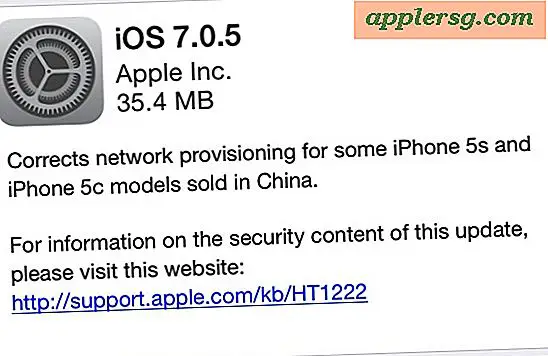วิธีซิงค์ iPhone กับ iTunes ใหม่โดยไม่สูญเสียเพลง
เมื่อคุณได้คอมพิวเตอร์เครื่องใหม่ คุณคงไม่อยากสูญเสียเพลงทั้งหมดบน iPhone ของคุณ โชคดีที่คุณสามารถหลีกเลี่ยงปัญหานี้ได้โดยการโอนย้ายเพลงจากคอมพิวเตอร์เครื่องเก่าไปยังคอมพิวเตอร์เครื่องใหม่ หากเพลงของคุณซื้อจาก iTunes Store ทั้งหมด คุณสามารถใช้ iPhone เพื่อถ่ายโอนเพลงได้ อย่างไรก็ตาม หากคุณมีเพลงจากซีดีหรือแหล่งอื่น คุณจะต้องโอนเพลงนั้นผ่านแฟลชไดรฟ์หรืออุปกรณ์ที่คล้ายกัน
แฟลชไดร์ฟ
เปิด iTunes คลิก "จัดเก็บ" ในเมนูด้านบน เลือก "อนุญาตคอมพิวเตอร์" หากคุณไม่ได้ลงชื่อเข้าใช้ ให้คลิก "ลงชื่อเข้าใช้" แล้วป้อนข้อมูลสำหรับบัญชี Apple ของคุณ คุณต้องอนุญาตคอมพิวเตอร์เครื่องใหม่ของคุณสำหรับบัญชีทั้งหมดที่คุณใช้ในการซื้อ iTunes ซึ่งจะทำให้คุณสามารถซิงค์และเล่นรายการซื้อเหล่านี้ได้
ค้นหาโฟลเดอร์เพลงบนฮาร์ดไดรฟ์ของคอมพิวเตอร์เครื่องเก่าของคุณ ใน Windows นี่จะเป็น "เพลงของฉัน" ใน "เอกสารของฉัน" ถ้าใช้ Mac จะเป็น "Music" ใต้ username คุณสามารถใช้โปรแกรมนำทางฮาร์ดไดรฟ์ เช่น Explorer หรือ Finder หรือเปิด "My Computer" ใน Windows หรือดับเบิลคลิกไอคอนฮาร์ดไดรฟ์บน Mac
เสียบแฟลชไดรฟ์หรืออุปกรณ์ที่คล้ายกัน จะปรากฏเป็นอุปกรณ์ใน My Computer บน Windows หรือบนเดสก์ท็อปบน Mac ลากโฟลเดอร์เพลงของคุณไปยังอุปกรณ์เพื่อทำสำเนา อาจต้องใช้เวลาถ้าคุณมีเพลงหลายเพลง
เสียบแฟลชไดรฟ์เข้ากับคอมพิวเตอร์เครื่องใหม่ ดับเบิลคลิกที่อุปกรณ์ใน My Computer หรือบนเดสก์ท็อปเพื่อเปิด คุณควรเห็นโฟลเดอร์เพลงจากคอมพิวเตอร์เครื่องเก่าของคุณ เปิดฮาร์ดไดรฟ์ของคอมพิวเตอร์เครื่องใหม่ แล้วค้นหาโฟลเดอร์ "เพลงของฉัน" หรือ "เพลง" สำหรับคอมพิวเตอร์เครื่องใหม่นี้ ลากโฟลเดอร์เพลงจากแฟลชไดรฟ์ไปยังโฟลเดอร์เพลงในคอมพิวเตอร์เครื่องใหม่ของคุณ
ปิดและเปิด iTunes ใหม่อีกครั้งเพื่อให้แน่ใจว่าเพลงทั้งหมดของคุณปรากฏขึ้น
เสียบ iPhone ของคุณเข้ากับคอมพิวเตอร์เครื่องใหม่โดยใช้สาย USB ที่มาพร้อมกับเครื่อง
เลือก "ลบและซิงค์" ในกล่องโต้ตอบที่ปรากฏขึ้น การดำเนินการนี้จะลบเฉพาะเพลงและวิดีโอของคุณ แต่ iTunes จะซิงค์ใหม่ทันทีจากโฟลเดอร์ที่คุณเพิ่งโอน เพื่อไม่ให้เพลงสูญหาย
iPhone
เชื่อมต่อ iPhone ของคุณกับคอมพิวเตอร์เครื่องใหม่โดยใช้สายชาร์จ USB
เลือก "โอนการซื้อ" ในกล่องโต้ตอบที่ปรากฏขึ้น ทำตามคำแนะนำเพื่ออนุญาตคอมพิวเตอร์ของคุณสำหรับบัญชีที่คุณใช้ในการซื้อเพลง
คลิกขวาที่ชื่อ iPhone ของคุณที่ด้านซ้ายของเบราว์เซอร์ iTunes หากกล่องโต้ตอบไม่ปรากฏขึ้น เลือก "โอนการซื้อ" ทำตามคำแนะนำเพื่ออนุญาตคอมพิวเตอร์ของคุณสำหรับบัญชีที่เหมาะสม
เคล็ดลับ
หากคุณมี iPod คุณสามารถใช้อุปกรณ์นี้เป็นดิสก์ภายนอกแทนแฟลชไดรฟ์ คุณยังสามารถถ่ายโอนไฟล์ทางอินเทอร์เน็ต เช่น ผ่านอีเมลของคุณ แอพบางตัวอนุญาตให้คุณใช้ iPhone เป็นดิสก์ภายนอก คุณจึงสามารถซื้อหนึ่งในนั้นได้หากคุณไม่มี iPod หรือแฟลชไดรฟ์